怎么批量修改照片的重命名,由于Windows 本身提供的批量重命名功能太弱,往往达不到要求,于是我们便到处寻找各式各样的批量重命名工具……其实,你电脑里很可能已经有了可以批量重命名的强大工具。看完西西的教程,马上学会,教程如下
点击照片属性-常规
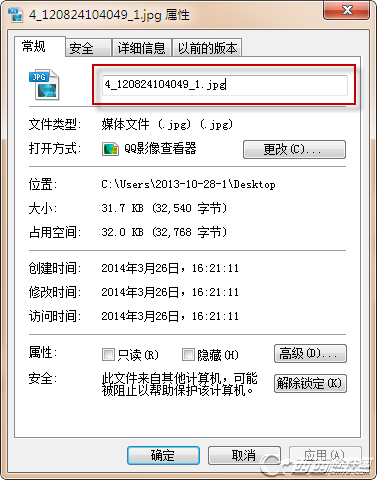
第一、Windows7系统支持强大的多媒体功能,对于照片的浏览、管理、处理等功能都远比之前的WinXP和Vista系统更强大,也许你使用 Windows7系统很久了还没有发现它对照片管理的方便之处,比如上文刚刚提到的对大量照片的重命名操作,请你仔细看Windows7中小编是如何处理的。
第二、一般来说,我们从数码相机中导出的照片都是以日期和时间来自动命名的,因此管理照片的时候有时候不大方便,但如果我们把照片名改成此次旅游的目的地,比如海南岛之行001、海南岛之行002等,这样就能很容易管理了。如此重命名在Windows7系统中很容易就可以批量完成。首先把所有的照片文件选中,一般用快捷键"Ctrl+A"就能实现,然后选中后按"F2"或者在选中的文件上点击鼠标右键选"重命名"即可,此时把想要修改的名字输入比如 "海南岛之行",敲下回车键,接下来所有文件名都将自动完成修改,并且末尾以数字的形式进行排序区分。


 喜欢
喜欢  顶
顶 难过
难过 囧
囧 围观
围观 无聊
无聊





